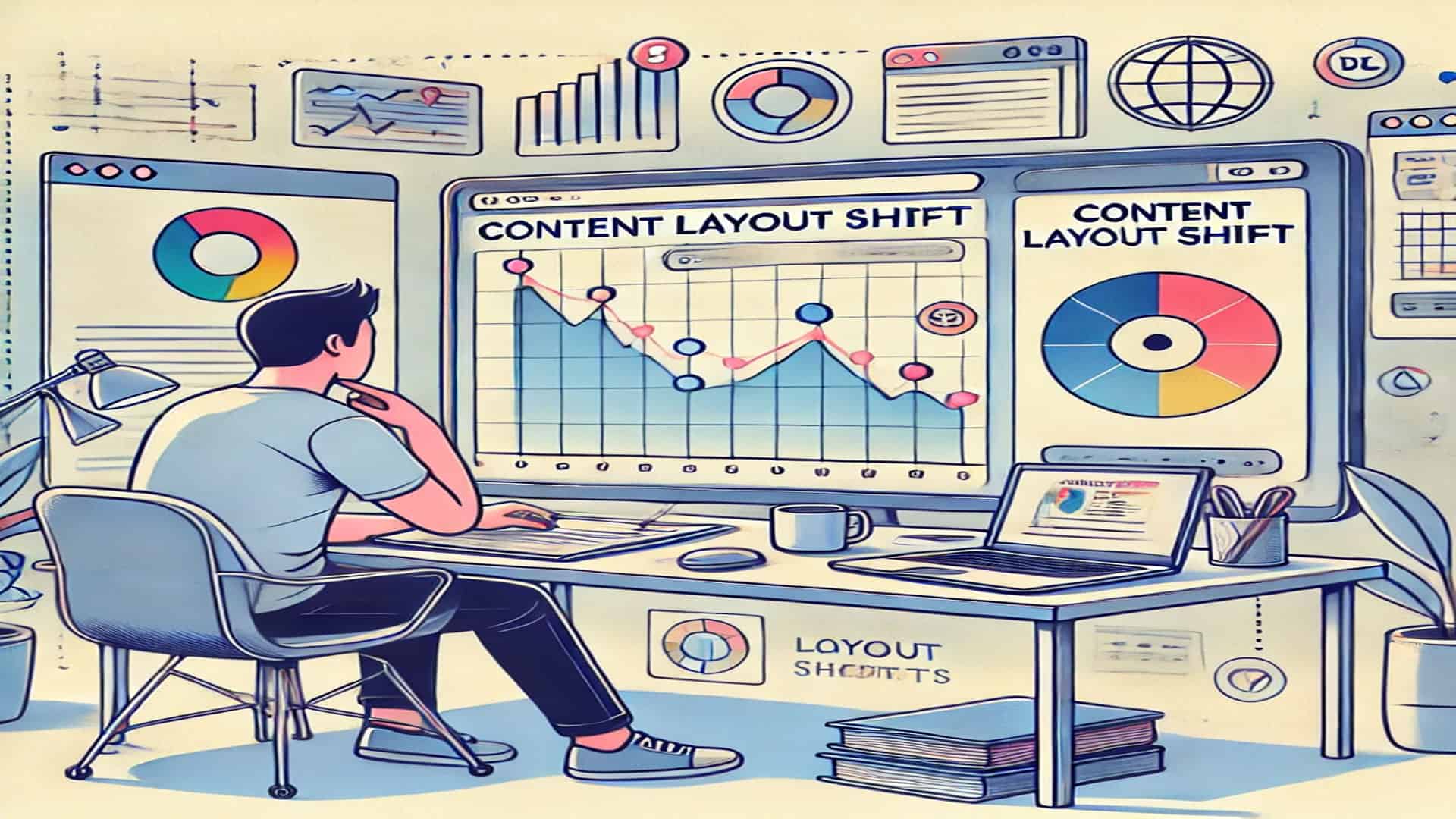
10 dez Resolvendo o CLS – Content Layout Shift – Muito Rápido!
O Content Layout Shift (CLS) é uma métrica essencial no desempenho de um site, especialmente no que diz respeito à experiência do usuário. Parte das métricas de Core Web Vitals do Google, o CLS mede a estabilidade visual de uma página enquanto ela carrega. Um CLS alto indica que os elementos da página estão mudando de lugar inesperadamente, o que pode frustrar os usuários e afetar negativamente o ranking do site no Google. Felizmente, é possível identificar e corrigir esse problema de forma rápida e eficiente utilizando ferramentas simples, como o Google Chrome.
Neste artigo, você aprenderá:
-
- O que é CLS e por que ele é importante.
-
- Como usar o Google Chrome para identificar problemas de CLS.
- Técnicas para corrigir problemas de CLS no seu site.
O que é o Content Layout Shift (CLS)?
O CLS é uma métrica que mede mudanças inesperadas no layout de uma página durante o carregamento. Essas mudanças ocorrem quando elementos da página, como imagens, fontes ou anúncios, são carregados de forma não otimizada, forçando os usuários a reajustar sua navegação ou leitura.
Um exemplo clássico de CLS é quando uma imagem sem dimensões é carregada, empurrando o texto para baixo assim que aparece. Outro exemplo comum são anúncios dinâmicos que redimensionam áreas do site, deslocando elementos para outros lugares.
O Google recomenda que o CLS seja inferior a 0,1 para oferecer uma boa experiência ao usuário. Valores acima disso indicam instabilidade visual.
Por que o CLS é importante?
-
- Impacto na experiência do usuário: Mudanças inesperadas no layout podem confundir os visitantes e causar uma má impressão do site.
-
- Afeta o SEO: O CLS é uma métrica-chave nos Core Web Vitals, que são fatores de ranqueamento no Google. Um CLS ruim pode prejudicar a classificação do seu site nos resultados de pesquisa.
- Redução de conversões: Usuários frustrados são menos propensos a completar ações importantes, como comprar produtos ou preencher formulários.
Como Usar o Google Chrome para Diagnosticar o CLS
O Google Chrome oferece ferramentas robustas para identificar e resolver problemas de CLS. Aqui está um passo a passo para analisar o CLS diretamente no navegador:
1. Acesse as Ferramentas de Desenvolvedor
-
- Abra o site que você deseja analisar no Google Chrome.
-
- Clique com o botão direito do mouse em qualquer lugar da página e selecione “Inspecionar”, ou pressione
Ctrl + Shift + I(Windows) ouCmd + Option + I(Mac).
- Clique com o botão direito do mouse em qualquer lugar da página e selecione “Inspecionar”, ou pressione
- Navegue até a aba “Lighthouse” para análises gerais ou “Performance” para análises mais detalhadas.
2. Use a Aba de Performance
A aba de Performance no Chrome DevTools é essencial para identificar mudanças no layout.
-
- Vá até a aba “Performance”.
-
- Clique em “Start profiling and reload page” para iniciar a gravação enquanto a página recarrega.
- Após a análise, você verá um gráfico detalhado de desempenho, incluindo as métricas de Core Web Vitals, como o CLS.
No painel de Performance:
-
- Procure por “Experience” e localize o CLS.
- Elementos com deslocamento de layout serão destacados.
3. Analise a Aba “Rendering”
-
- Clique em “Rendering”, no menu inferior direito da aba de Performance.
-
- Ative a opção “Layout Shift Regions”.
-
- Essa opção destaca visualmente no navegador as áreas da página onde ocorrem mudanças de layout.
-
- Ative a opção “Layout Shift Regions”.
4. Use o Lighthouse para Relatórios Rápidos
-
- Na aba Lighthouse, clique em “Generate Report”.
-
- Aguarde o relatório ser gerado. Ele mostrará detalhes sobre as métricas do Core Web Vitals, incluindo o CLS.
O Lighthouse também fornece dicas práticas sobre os elementos específicos que causam o problema.
Como Resolver Problemas de CLS
Uma vez identificado o problema, é hora de corrigi-lo. Aqui estão as práticas recomendadas para resolver o CLS:
1. Defina Dimensões Fixas para Imagens e Vídeos
-
- Adicione atributos de largura (
width) e altura (height) às imagens no HTML ou useaspect-rationo CSS.
- Adicione atributos de largura (
-
- Isso reserva espaço para as imagens antes que elas sejam carregadas, evitando deslocamentos no layout.
Exemplo em HTML:
htmlCopy code<img src="imagem.jpg" width="600" height="400" alt="Descrição da imagem">
Exemplo em CSS:
cssCopy code.img {
aspect-ratio: 3 / 2;
width: 100%;
height: auto;
}
2. Use Fontes Web de Forma Eficiente
O carregamento de fontes pode causar alterações no layout devido à substituição por fontes padrão. Resolva isso com:
-
- Font-display: Configure fontes para exibição instantânea.
-
- Use ferramentas como o Google Fonts com a opção
font-display: swap.
- Use ferramentas como o Google Fonts com a opção
Exemplo em CSS:
cssCopy code@font-face {
font-family: 'CustomFont';
src: url('customfont.woff2') format('woff2');
font-display: swap;
}
3. Reserve Espaço para Anúncios
Se o seu site exibe anúncios, reserve espaços fixos para eles:
-
- Configure tamanhos de contêineres fixos para os anúncios.
- Utilize placeholders para evitar mudanças no layout quando os anúncios forem carregados.
4. Otimize Componentes Dinâmicos
Elementos como sliders ou carrosséis podem causar deslocamentos. Certifique-se de:
-
- Precarregar os elementos dinâmicos.
- Reservar espaço para os componentes antes que sejam totalmente carregados.
5. Use Scripts com Moderação
Scripts de terceiros (por exemplo, widgets de redes sociais) podem causar CLS. Carregue-os de forma assíncrona para minimizar os impactos.
Exemplo:
<script async src="script.js"></script>
6. Teste Regularmente com o Lighthouse
Após implementar as mudanças, use o Lighthouse para verificar se os problemas foram resolvidos e monitorar melhorias no CLS.
Ferramentas Adicionais para Diagnóstico de CLS
Além do Google Chrome, você pode utilizar outras ferramentas para identificar e resolver problemas de CLS:
-
- PageSpeed Insights
-
- Gera relatórios detalhados sobre o desempenho de páginas, incluindo CLS.
-
- Link: PageSpeed Insights
-
- PageSpeed Insights
-
- WebPageTest
-
- Permite simular diferentes velocidades de conexão para testar o CLS em condições reais.
-
- Link: WebPageTest
-
- WebPageTest
-
- Core Web Vitals Extension
- Core Web Vitals Extension
-
-
- Uma extensão para Chrome que monitora CLS em tempo real enquanto você navega pelo site.
-
-
- Disponível na Chrome Web Store.
Conclusão
Resolver problemas de Content Layout Shift (CLS) é fundamental para melhorar a experiência do usuário e otimizar o desempenho do seu site nos mecanismos de busca. Utilizando o Google Chrome, especialmente as ferramentas de desenvolvedor como Performance e Lighthouse, você pode identificar rapidamente as causas de instabilidade visual.
Ao implementar práticas como definir dimensões para imagens, otimizar fontes e reservar espaços para anúncios, você pode manter o CLS abaixo de 0,1 e garantir uma navegação fluida para os visitantes. Combine essas soluções com testes regulares e, em pouco tempo, seu site estará otimizado tanto para usuários quanto para mecanismos de busca.
Comece agora! Abra o Google Chrome, teste sua página e elimine o CLS para sempre! 😊






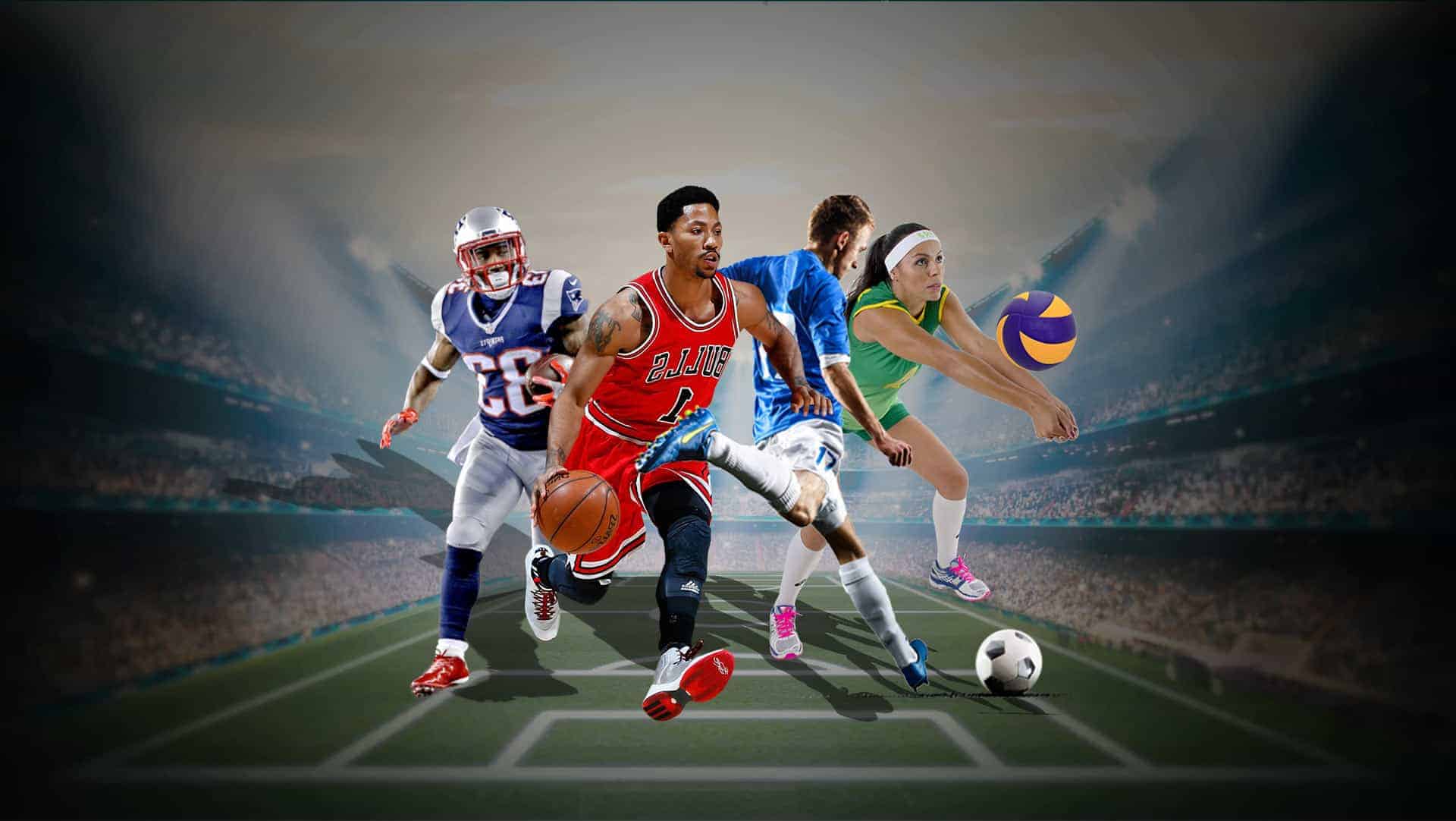
No Comments